Android と PC でツイートを日付で検索する 3 つの方法 – TechCult
その他 / / September 20, 2023
Twitter は、ユーザーがつながり、考えを共有し、トレンドを排除するのに役立つ忙しいプラットフォームになりました。 しかし、絶え間なく流れるツイートとリツイートの流れにより、タイムラインはすぐにいっぱいになってしまいます。 このようなシナリオでは、特定の日付の 1 つの特定の投稿を見つけることは、干し草の山の中から針を探すのと同じです。 さて、Android と PC で日付でツイートを検索する方法に関するガイドを使用して、このプロセスを容易にするためにここにいます。 Twitter の膨大なリポジトリを散策してみましょう。

目次
日付ごとにツイートを見つける方法
必要な 1 つのツイートを見つけようとして、Twitter フィードを延々とスクロールするのは無駄な作業であり、面倒なプロセスです。 ただし、日付でツイートを検索する機能を使用すると、時系列でその瞬間を振り返り、ディスカッションを正確に特定し、傾向やイベントを追跡することができます。 したがって、リアルタイムの会話を正確に明らかにすることができます。
Twitterの投稿を日付で検索できますか?
はい、モバイル アプリと PC 用 Web バージョンの両方で、Twitter の投稿を日付で検索することができます。 方法を見てみましょう。
PCでツイートを日付で検索する方法
Twitter のデスクトップ Web サイト バージョンを使用して、特定の日付のツイートに移動するには、3 つの方法があります。 すべてについて説明しますので、お好みの項目をフォローしてください。
方法 1: 日付範囲で検索する
Twitter 検索バーを使用して、特定の日付範囲のツイートを検索できます。 必要なのは、ユーザーの正確な Twitter ハンドルだけです。 手順に従ってください:
1. 打ち上げ ツイッター.
2. 検索したいツイートについて、検索バーに次の形式を入力します。
開始日:[ユーザー名] 開始日: YYYY-MM-DD 終了日: YYYY-MM-DD
注記: ユーザー名をユーザーの正確な Twitter ハンドルに置き換えます。
例えば: 2023 年 8 月 1 日から 2023 年 8 月 15 日までの TechCult のツイートを検索するには、次のように入力します。
送信元: techculthq 開始日: 2023-08-01 終了日: 2023-08-15

検索結果には、指定した日付の間に送信された指定したユーザーのツイートが表示されます。
こちらもお読みください: ベスト Twitter カード検証ツールおよびジェネレーター 9 選
方法 2: Twitter の詳細検索を使用する
Twitter の高度な検索機能を使用すると、ユーザーは検索を微調整して、条件に一致するツイートを簡単かつ正確に見つけることができます。 日付フィルターを使用すると、特定の範囲内のツイートを検索できます。 手順に従ってください:
1. を起動します。 Twitterの詳細検索ページ.
2. 下にスクロールして、 アカウント セクション。'
3. の中に これらのアカウントから テキストフィールドに、次の内容を入力します ツイッターハンドル ユーザーの。
![[これらのアカウントから] テキスト フィールドに、ユーザーの Twitter ハンドルを入力します。](/f/6d437bc90fb1963cbe9f462f4f0bf9dc.png)
4. ここで下にスクロールして、 日付 そして選択してください 月, 日、 そして 年 のために から そして に.
5. クリック 検索 右上隅にあります。

次のような、より高度な検索条件を使用して検索をさらに絞り込むことができるようになりました。
- ユーザー名をカンマで区切って、複数のユーザーのツイートを検索します。
- 追加または除外できます 特定の単語、または正確なフレーズを追加する 該当する場合は検索クエリに。 必要なのは、検索しているツイートについてある程度の知識があれば十分です。
を参照してください。 Twitterヘルプセンターの記事 詳細検索機能の使用方法について詳しくは、こちらをご覧ください。
方法 3: Twitter アーカイブをダウンロードする
この方法は、PC と Android の両方で、特定の日付からの自分のツイートを検索したい場合にのみ役立ちます。 以下の手順に従います。
1. 開ける ツイッター をクリックして、 横 3 つのドットのアイコン 左側のサイドバーにあります。
2. クリック 設定とサポート、 に続く 設定とプライバシー.
3. の中に あなたのアカウント タブでクリックします データのアーカイブをダウンロードする.
![[アカウント] タブで、[データのアーカイブをダウンロード] をクリックします。](/f/d601eca0e406ef21a156a39c27b73ae3.png)
4. Twitterのパスワードを再入力してクリックしてください アーカイブをリクエストする.
アーカイブ ファイルの準備ができるまで待ちます。 ダウンロード可能になると、電子メールとアプリ内通知で通知されます。 ファイルをダウンロードするには、次の手順に従います。
5. 開ける ツイッター をクリックして、 ベルのアイコン を確認するために 通知.
6. 画像に示すように、アーカイブ データ通知をクリックします。
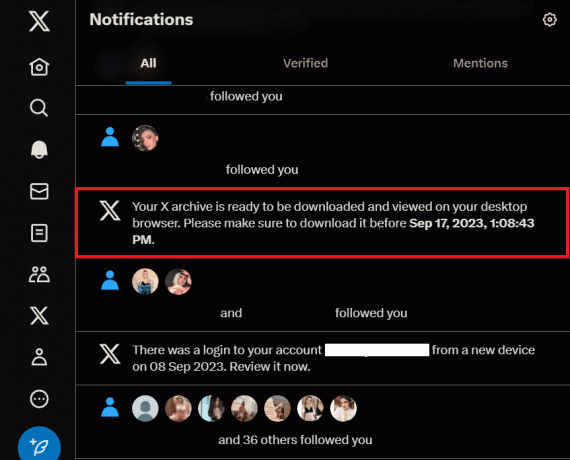
7. パスワードを入力してクリックしてください 次.
8. 今すぐクリックしてください コードを送信する.
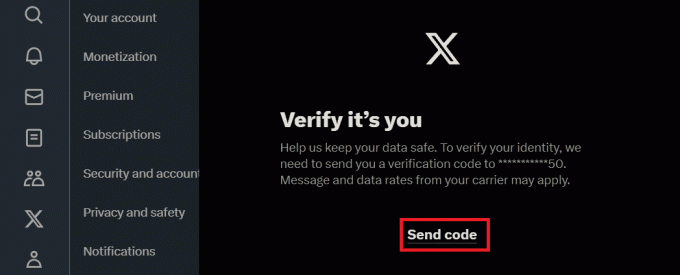
登録した電話番号に認証コードが届くので、それを入力してファイルをダウンロードします。
9. Twitter アーカイブ ファイルをチェックして、特定の日付のツイートを見つけます。
こちらもお読みください: Twitter スレッドを理解する: スレッドの作成方法と使用方法
Android で日付でツイートを検索する方法
Twitter Android アプリでは、任意の日付のツイートに移動する別の方法はありません。 アーカイブ ファイルをダウンロードして同じものを表示できます。 以下の手順に従います。
1. 開ける ツイッター、 タップする 設定とサポート、 そして選択します 設定とプライバシー ドロップダウン メニューから。
2. タップする あなたのアカウント そしてその後 データのアーカイブをダウンロードする.
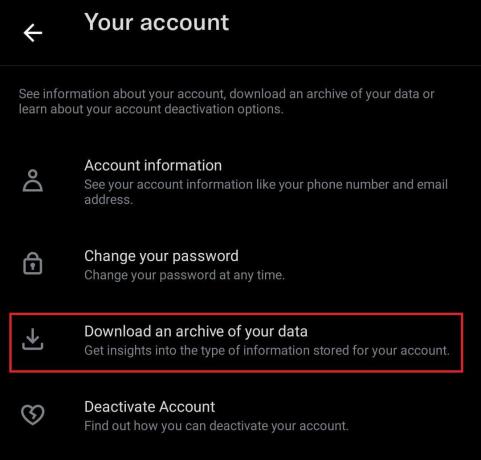
3. を入力 パスワード そしてタップしてください アーカイブをリクエストする.
それだ! アーカイブ ファイルをダウンロードする準備ができたら、アプリ内通知と電子メールが届くまで待ち、画面上の指示に従ってダウンロードします。
推奨:Twitter プロフィールへの訪問は正確ですか?
このガイドがお役に立てば幸いです Android で日付でツイートを検索. ご質問やご提案がございましたら、コメント欄にご記入ください。 このようなヒントやコツについては、TechCult にご注目ください。
ヘンリーは、複雑なテクノロジーのトピックを日常の読者がアクセスできるようにすることに情熱を持っている、経験豊富なテクノロジー ライターです。 テクノロジー業界で 10 年以上の経験を持つヘンリーは、読者にとって信頼できる情報源となっています。



